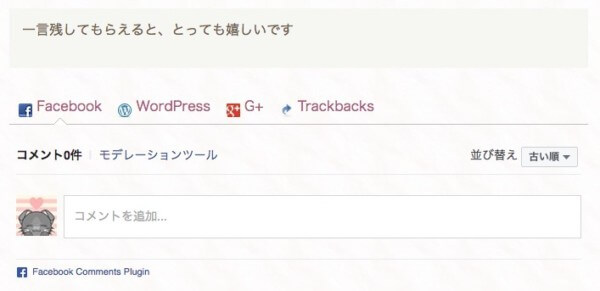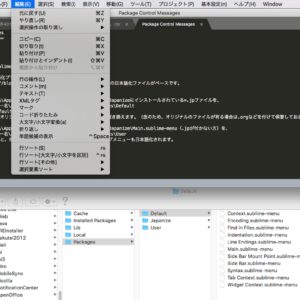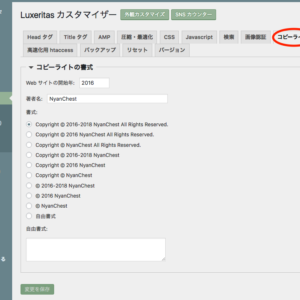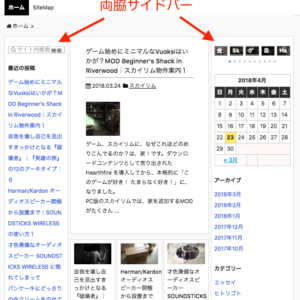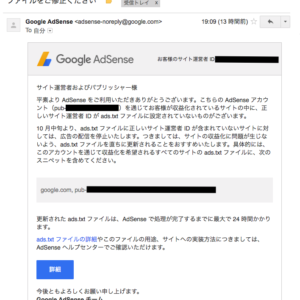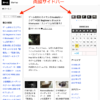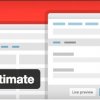ブログのコメント欄をシェア?DISQUS
WordPressのコメント欄って、長いよね? 場所取られてる… そこで、開閉式にしたいなーと、調べてました。
あちこち寄り道した結果、開閉式にするのではなく(本末転倒)、DISQUSを試してみることにしました。
今回は、DISQUSの登録と設置までをご紹介します。
DISQUSを使うと、そのときのコメントが消えてしまうようなので、現在は使っていません。

はじめに
FacebookやTwitterなど、SNSでの気軽なやりとりって、楽しくないですか?
それに比べ、ブログのコメント欄は書き込むのにためらいがあります。敷居が高いというか…
私自身、相手の方のブログにコメントするよりも、Twitterでのやりとりを選んでしまいます。
今回導入したDISQUSに、私は可能性を感じました。
以下は未確認ですが、調べた範囲でよいと感じた部分です。
- 各SNSアカウントで書き込める。
- ブログのコメント欄をフォーラム化して、コミュニティを形成しやすくする。
- 投稿者同士でソーシャルネットワークの構築ができる。
- 多サイト運営でも、他のブログに投稿したコメントもそこへアクセスすること無く、一元管理できる。
- コメントに返信されたかどうか、何度もアクセスせずとも、通知を受けとることができる。
- コメントはDisqusサーバーで管理される。
何より惹かれたのは、コメント欄がコミュニティ化する可能性! 自分がTwitterを使っているように、気軽なおしゃべりの場になるかもしれない魅力を感じました。
DISQUSに決める前には、他のプラグインも試してみたんですが…
他に検討したプラグイン
『Comments Evolved for WordPress』を、いったんは入れてみました。
トラックバックも見られる!と喜んだんです。しかし、コメント書き込み時Twitterでログインできないみたい。
表示のされ方は、いいかんじと思ったんですが。Twitterが諦めきれず、断念。
DISQUSを導入するまで
サイトでのユーザー登録を行い、その後プラグインをインストールします。
最初の登録が、ちょっと手間ではあります。
ユーザー登録
DISQUS のサイトへ行きます。
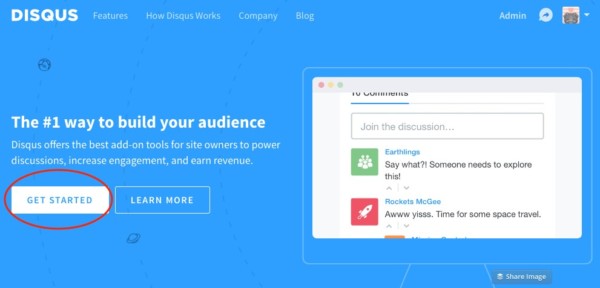
『GET STARTED』をクリック。
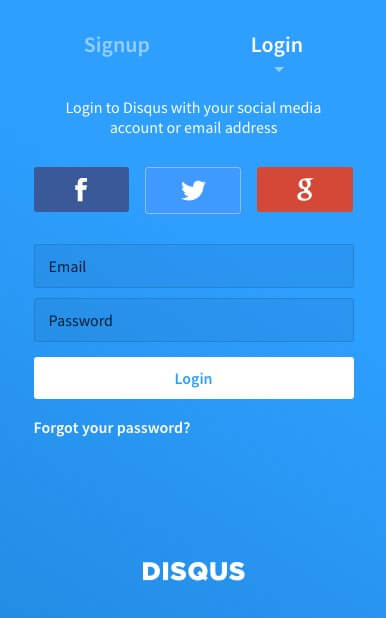
メールアドレスとパスワード入力もできますが、私はTwitterを選びました。
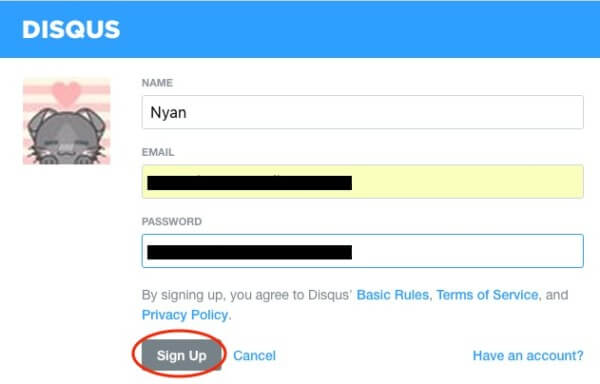
登録するメールアドレスとパスワードの入力を求められます。
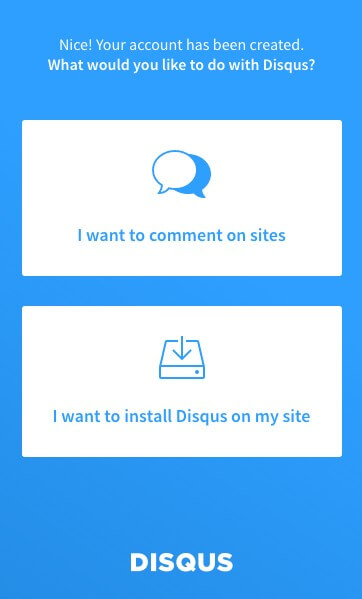
素晴らしい!登録できたよって言ってくれてますが、メールが来てるかどうか確認してください。来てたら、本文中のリングボタンをクリックすると、サイトが開きます。
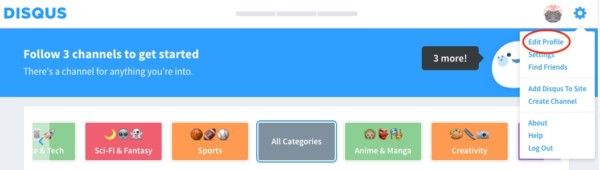
右上の歯車アイコンをクリックして『Edit Profile』を選択。
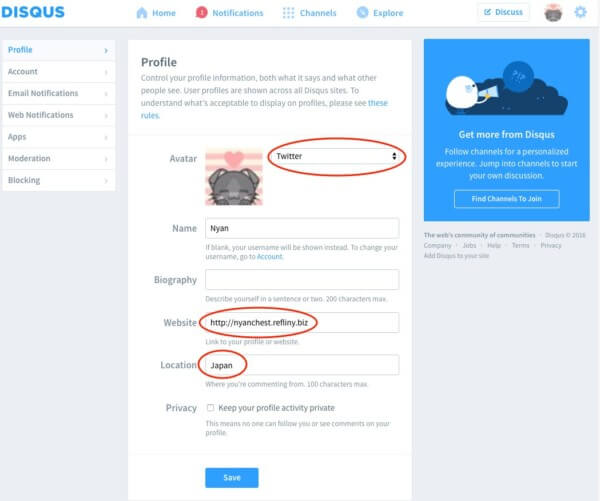
3ヶ所を選択・入力しました。『Save』を押してから、次です。
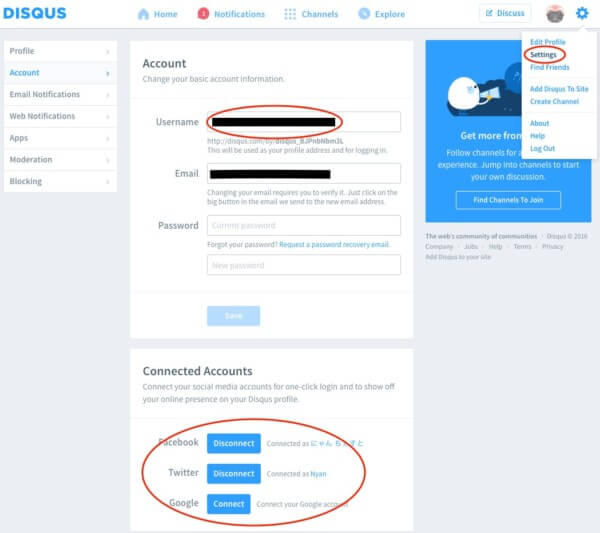
『Settings』から、下側の赤丸部分でSNSを連携できます。上のUsenameは、アルファベットと数字で表示されてます。プラグインの設定で必要になるので、確認しておいてください。
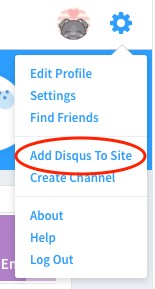
また歯車アイコンから、今度は『Add Disqus to Site』を選んで開いたページの
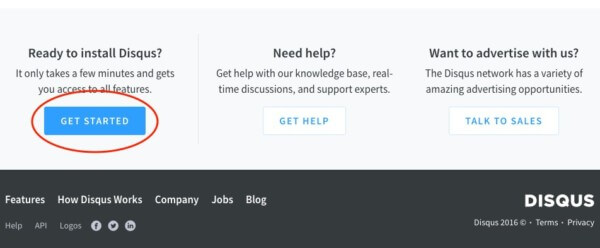
一番下の『GET STARTED』をクリック。
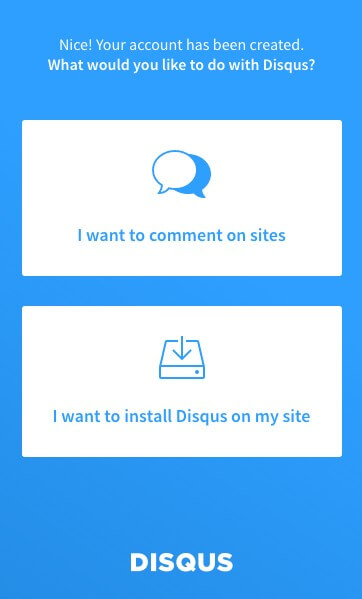
一回見ましたね? メールアドレスとパスワードを設定し終わった後のページが開くので、下の『I want to Disqus on my site』を選択してください。
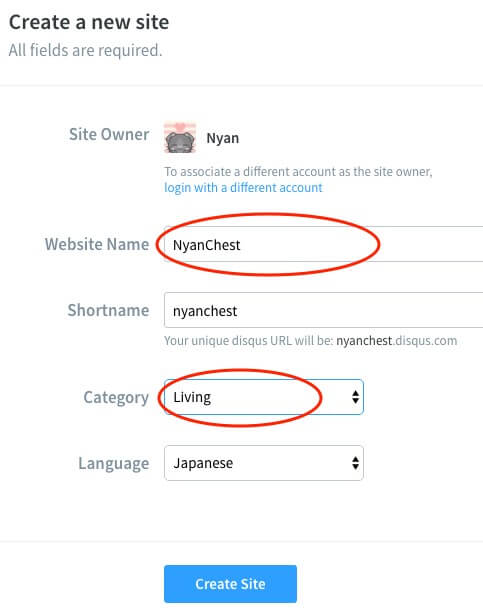
ブログの名前を入力、カテゴリーを選択します。その間にある、Shortnameは確認しておいてください。『Create Site』をクリックします。
[baloon-line-right img="https://nyanchest.com/wp-content/uploads/2016/06/Nyan.jpg"]お疲れたにゃの?[/baloon-line-right]
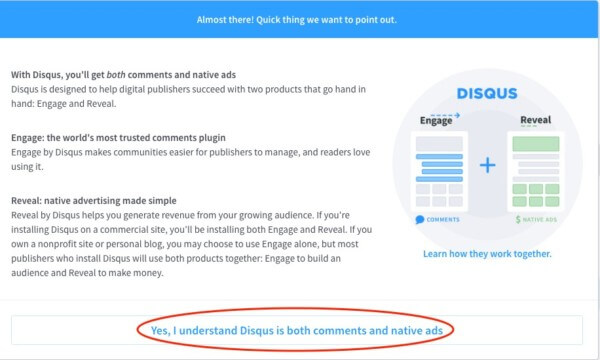
ここでは赤丸の部分をクリック。
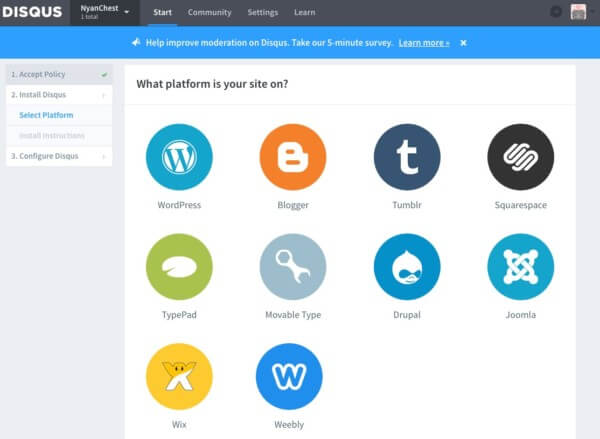
いろんなところに導入できるのが、わかります。今回はWordPressを選択します。
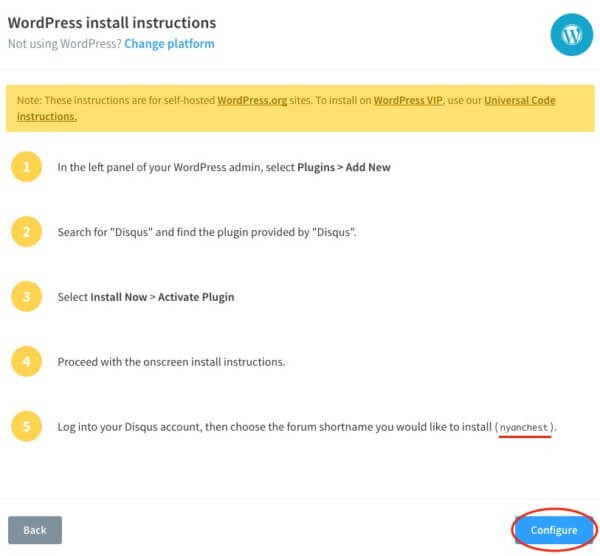
下に、Shortnameが入ってるのを確認して、『Configure』。
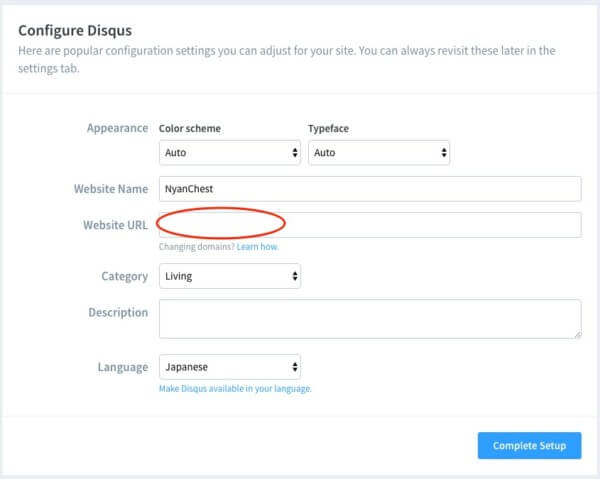
『Website URL』に、ブログのURLを入力し、『Complete Setup』。
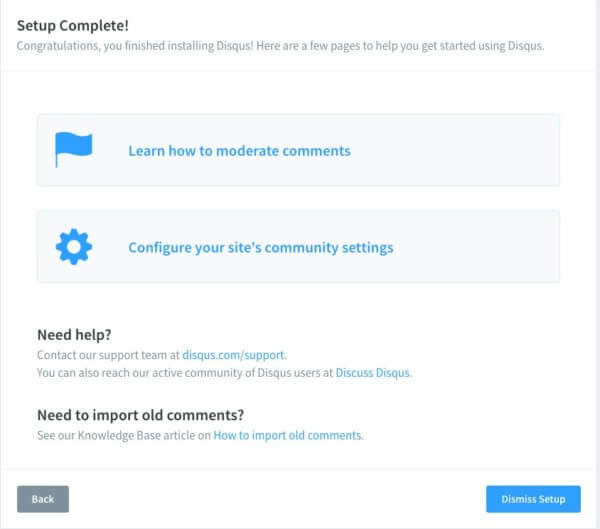
ようやく完了です。自分のブログに戻ります。
[baloon-line-right img="https://nyanchest.com/wp-content/uploads/2016/06/Nyan.jpg"]お疲れさまでしたにゃの![/baloon-line-right]
WordPressでプラグインの設定
公式プラグイン『Disqus Comment System』をインストール、有効化してください。(非公式?もあるみたいです)
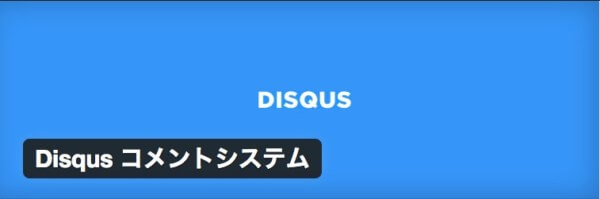
管理メニュー → コメント → Disqus
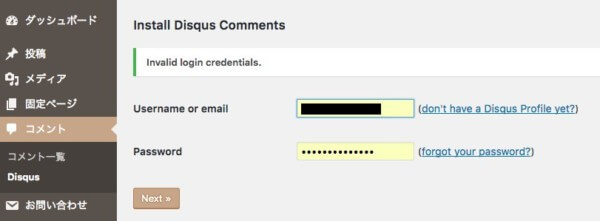
アルファベットと数字の組み合わせでできてたUsernameか、登録したメールアドレスを入力。下にパスワードを入力して、『Next』。
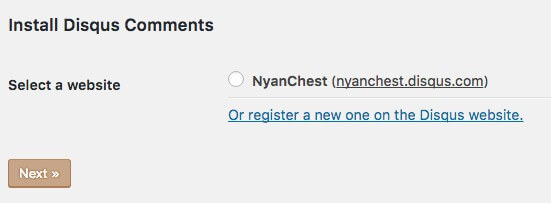
ブログを選択しして、『Next』。プラグインの設定完了です。
[baloon-line-right img="https://nyanchest.com/wp-content/uploads/2016/07/405a5a768384bf8c735fa4db875de470.jpg"]やったですにゃの![/baloon-line-right]
さいごに
エントリーページを見てみると、コメント欄がこんなふうになってます。
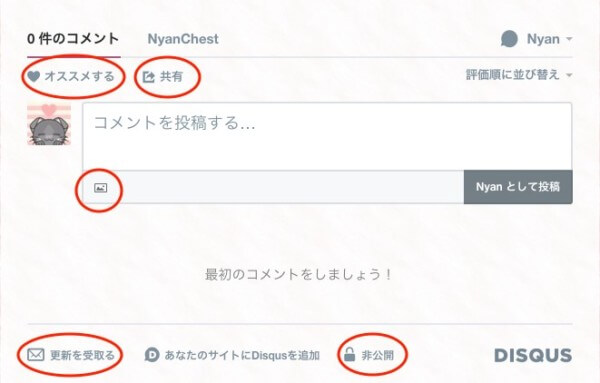
がんばったかい、あったなーと思いました。
赤丸いっぱいつけましたが、Facebookのいいね!があって、SNSで共有できます。
コメント入力エリアをクリックすると、SNSが選べるのかな? 未確認です。
ちっちゃくメディア追加のボタンがありますね。
URLの貼り付けで、YouTubeなども貼り付けられるみたいです。
たぶん登録してあると「更新を受け取る」が使えるんでしょう。
鍵コメもできるようになってるみたいですね。
確認するには… どなたか、コメントつけてみてくださいっ!
以上、DISQUESの登録と設置まででした。